Divine Shop sẽ chia sẻ cho bạn 3 mẹo cực hữu ích giúp việc sử dụng điện thoại của bạn trở nên dễ dàng và tiện lợi hơn. Bài viết này thật sự hữu ích với những ai đang sử dụng điện thoại Android, vì vậy đừng vội bỏ qua bạn nhé.

Hướng dẫn bật, tắt chế độ một tay trên điện thoại Android
Bước 1: Đầu tiên, bạn vào “Cài đặt” và chọn mục “Tính năng nâng cao”.
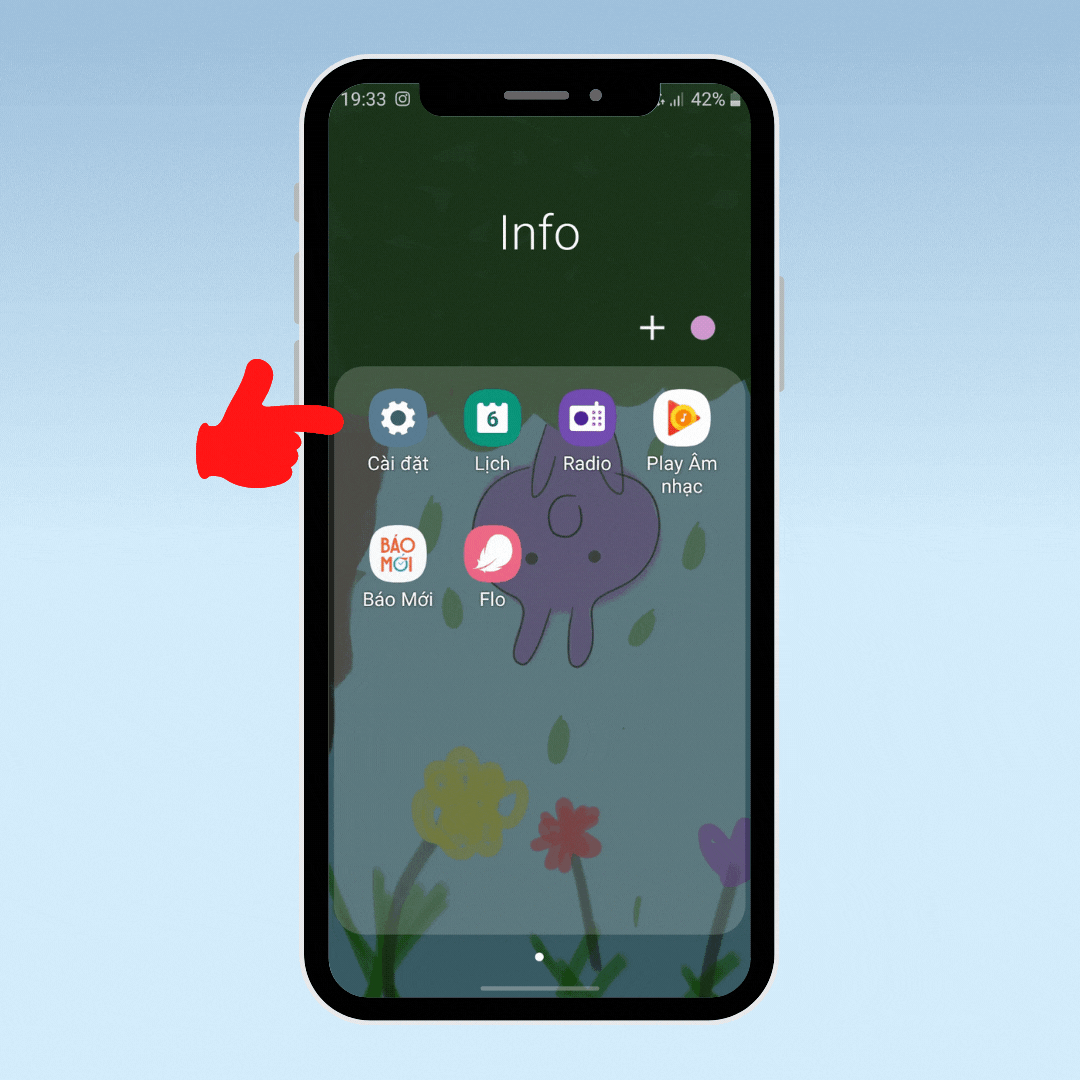
Bước 2: Sau đó, nhấn chọn “Chế độ Một tay” và gạt ngang sang phải để bật chế độ này. Bạn thao tác theo hướng dẫn trên điện thoại để thực hiện chế độ này trên điện thoại Android.
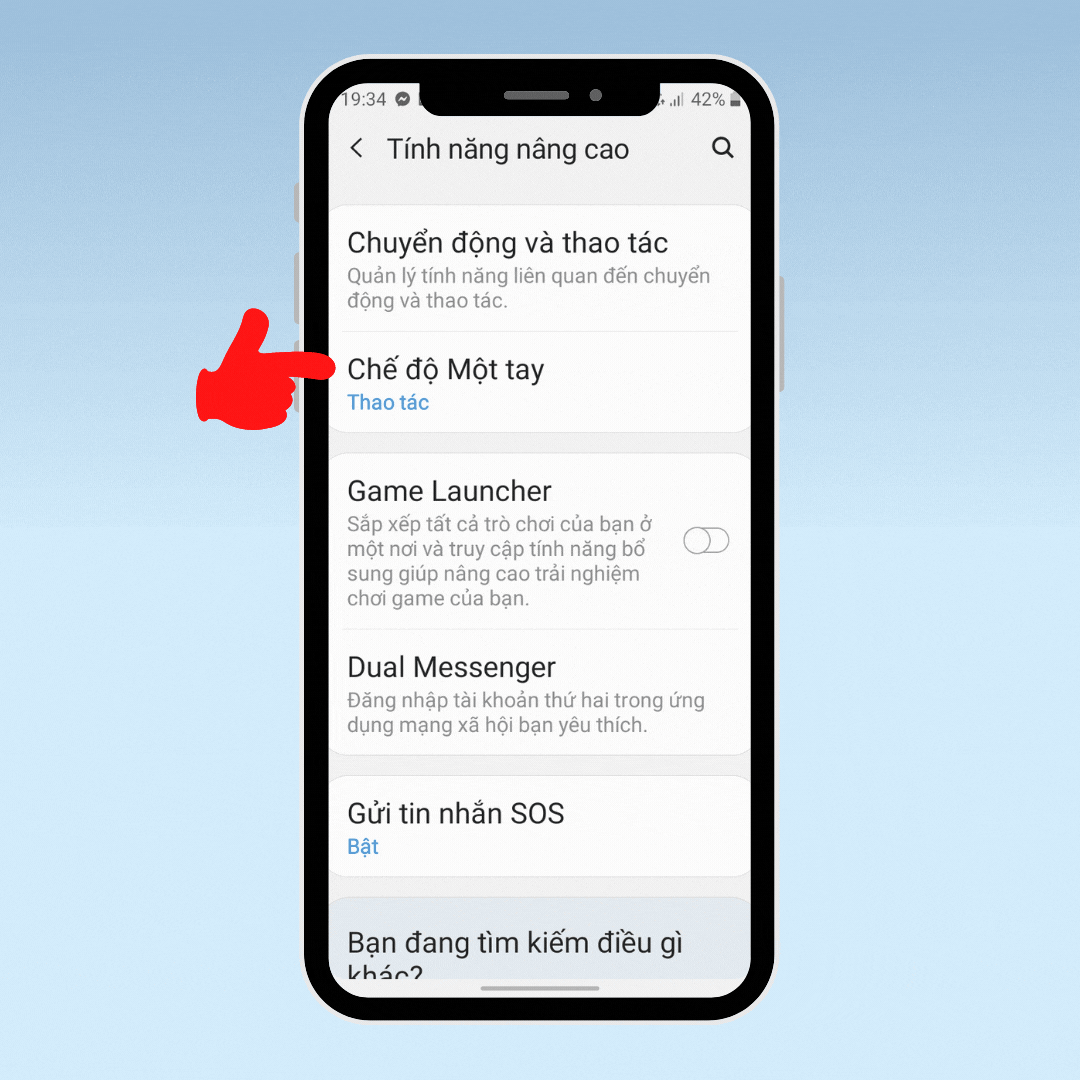
Bước 3: Bạn chọn dấu mũi tên như hình dưới đây để thay đổi sao cho thuận tiện khi sử dụng. Sau đó, chạm vào vùng màu đen để tắt chế độ này.

Cách bật, tắt tiên đoán văn bản và kiểm tra chính tả trên điện thoại Android
Sau đây, bài viết sẽ hướng dẫn bạn cách bật, tắt tiên đoán văn bản và kiểm tra tin chính tả trên điện thoại Android bằng hai cách.
Hướng dẫn bật, tắt tiên đoán văn bản và kiểm tra tin nhắn bằng Cài đặt
Bước 1: Đầu tiên, bạn vào “Cài đặt” và chọn mục “Quản lý ứng dụng”.
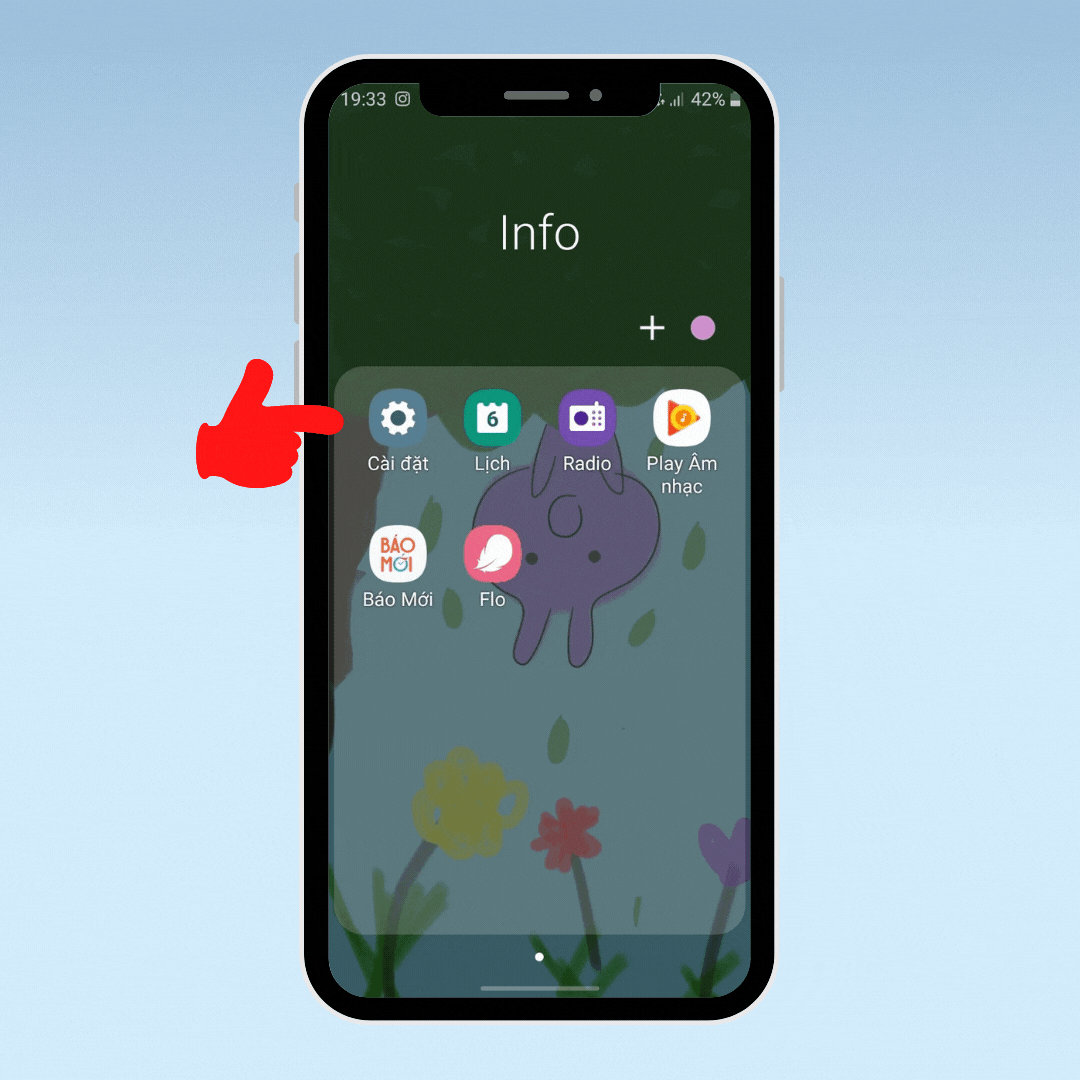
Bước 2: Sau đó, nhấn vào mục “Ngôn ngữ và bàn phím” và chọn “Bàn phím trên màn hình”.

Bước 3: Tiếp theo, click vào mục “Nhập thông minh” và chọn “Bàn phím Samsung”.
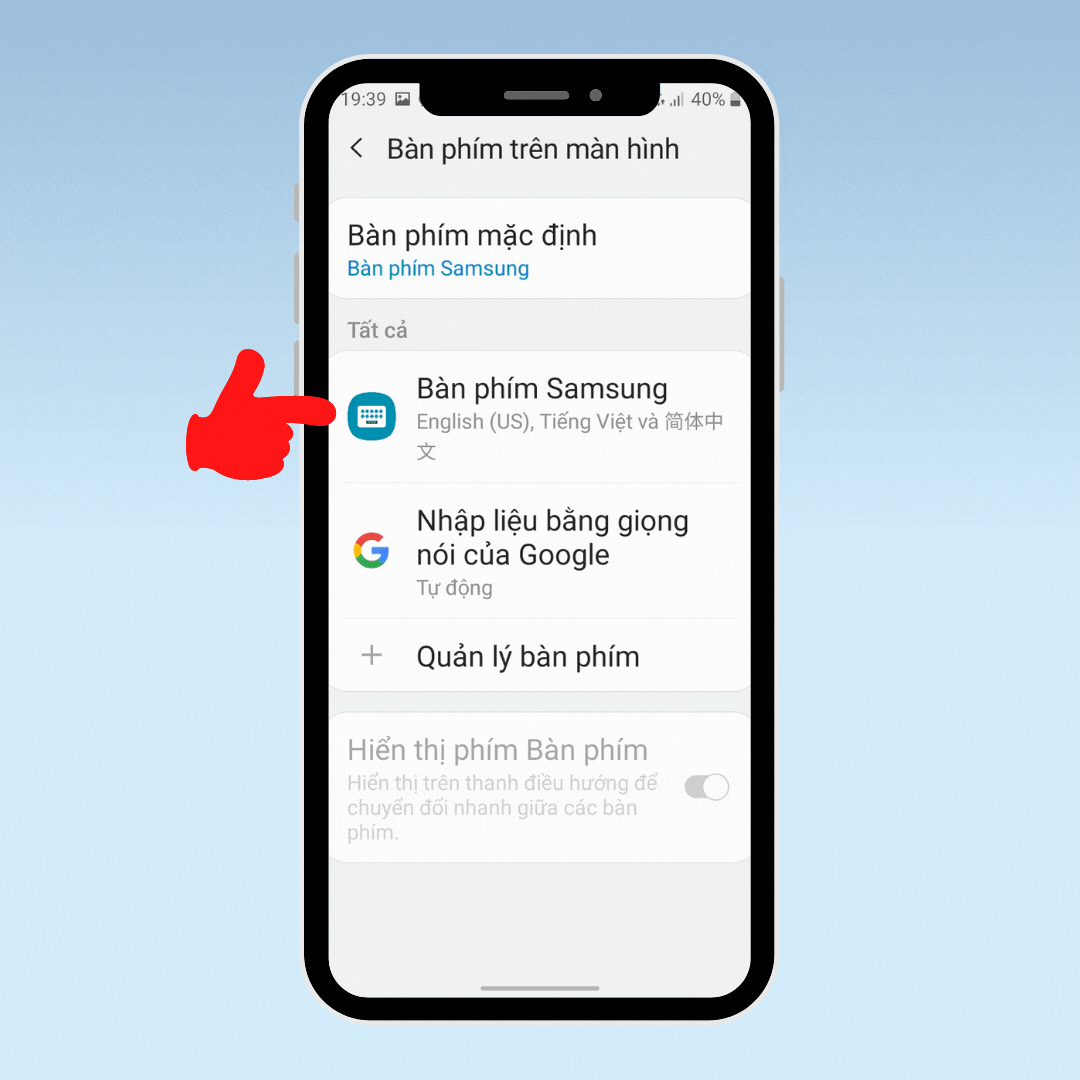
Bước 4: Để bật tiên đoán văn bản, bạn gạt ngang sang phải. Để tắt tiên đoán văn bản, bạn gạt ngang sang trái.

Bước 5: Để điều chỉnh tính năng kiểm tra chính tả, bạn vào mục “Tự động kiểm tra chính tả”. Sau đó, gạt ngang sang phải để bật hoặc gạt ngang sang trái để tắt tính năng này.
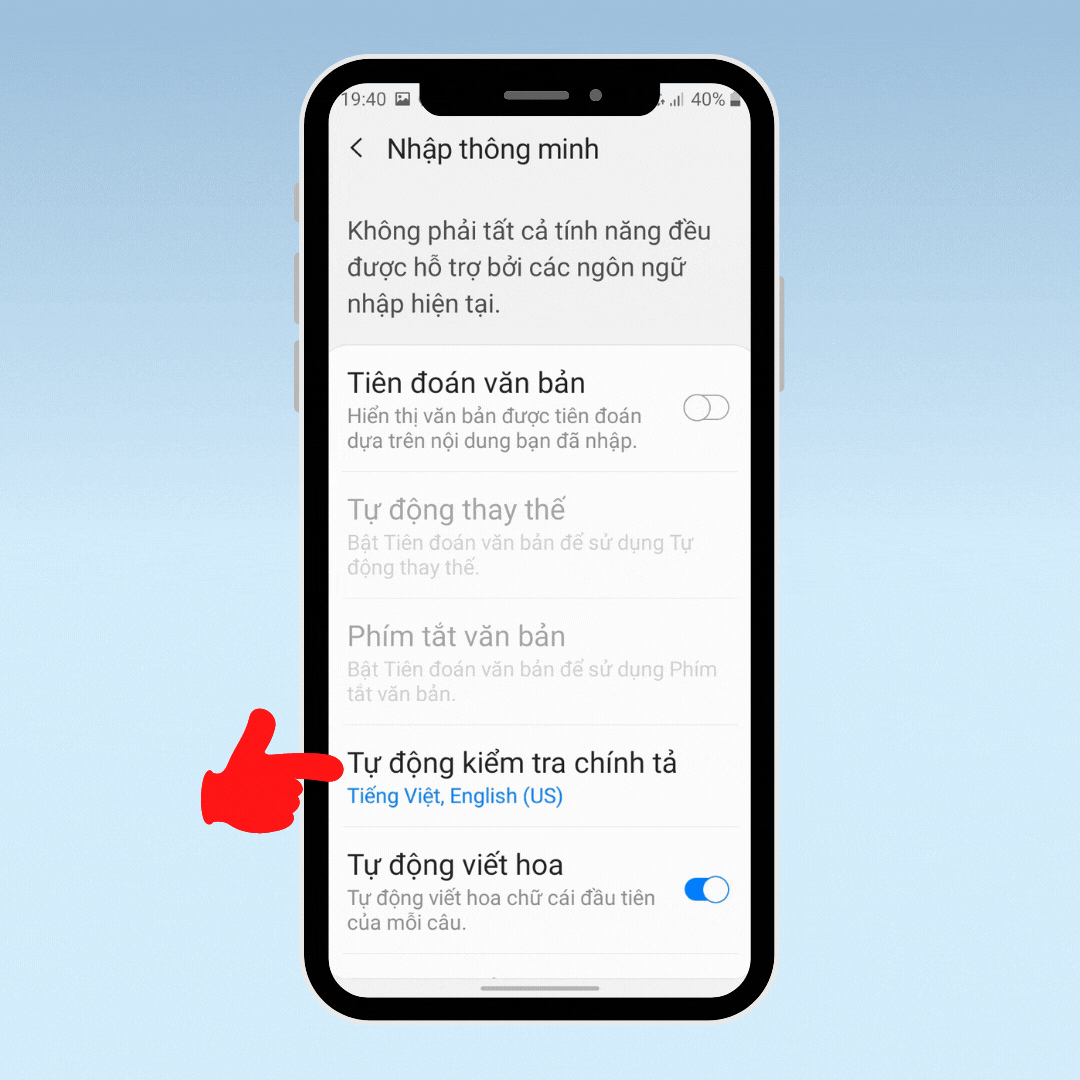
Cách bật, tắt tiên đoán văn bản và kiểm tra tin nhắn bằng Bàn phím
Bước 1: Đầu tiên, bạn vào mục “Tin nhắn” và chọn biểu tượng bánh xe trên bàn phím như hình dưới đây. Sau đó, nhấn vào “Bàn phím Samsung”.
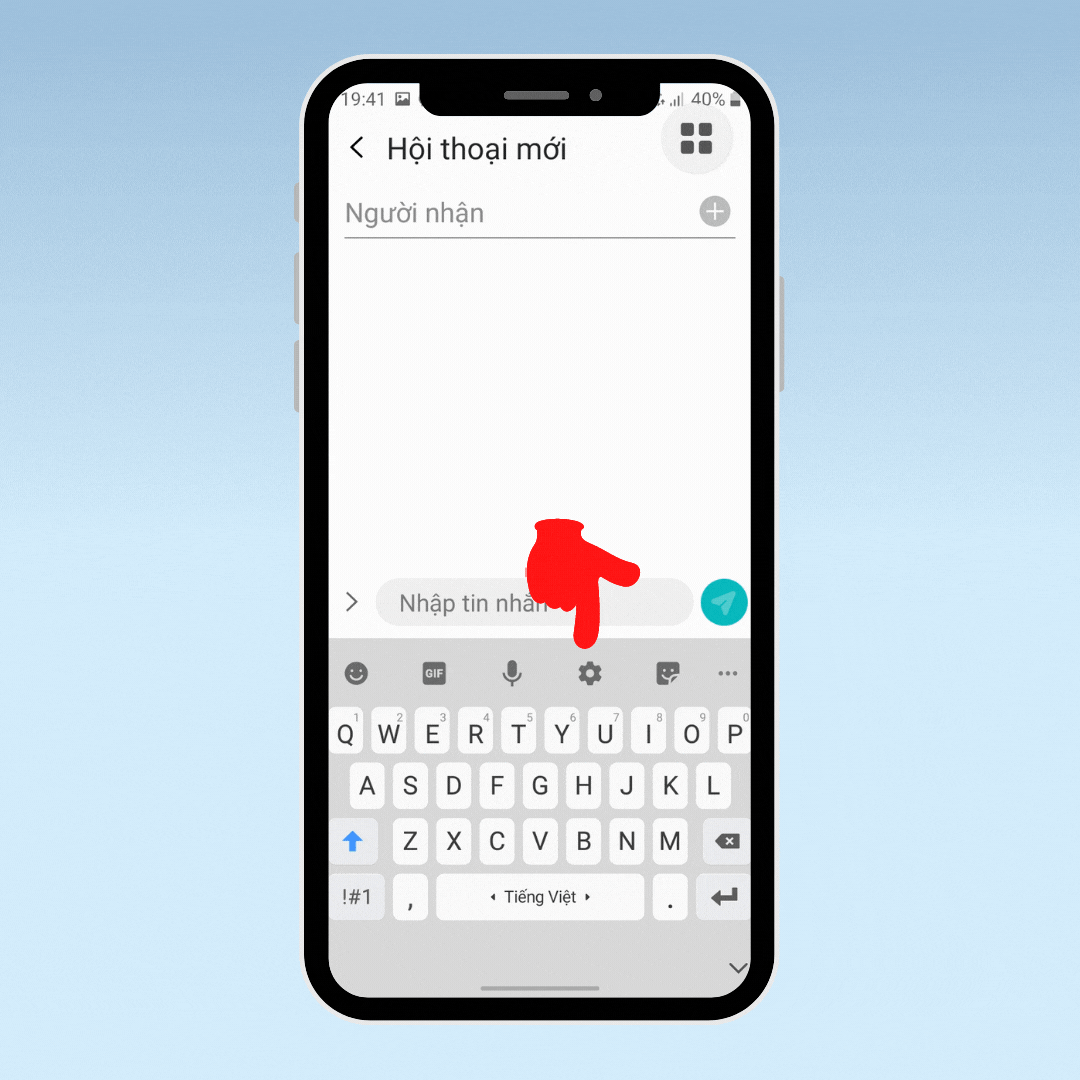
Bước 2: Tiếp theo, vào mục “Nhập thông minh” và gạt ngang sang phải ở mục Tiên đoán văn bản để bật tính năng này. Hoặc gạt ngang sang trái để tắt tính năng trên điện thoại Android.

Bước 3: Để bật/tắt tính năng kiểm tra chính tả, bạn vào mục “Tự động kiểm tra chính tả” và gạt ngang sang phải để bật hoặc gạt ngang sang trái để tắt tính năng.

Cách thay đổi quyền truy cập vị trí của ứng dụng trên điện thoại Android
Bước 1: Đầu tiên, bạn vào “Cài đặt” và chọn “Vị trí”.

Bước 2: Sau đó, nhấn vào “Quyền của ứng dụng” và click vào ứng dụng mà bạn muốn thay đổi quyền truy cập vào vị trí.

Bước 3: Cuối cùng, bạn chọn quyền truy cập vào vị trí theo nhu cầu sử dụng của mình.

Tạm kết mẹo điện thoại android
Như vậy, bài viết trên đây đã chia sẻ cho bạn 3 mẹo cực tiện lợi khi sử dụng điện thoại Android. Hy vọng những chia sẻ này sẽ giúp bạn sử dụng điện thoại dễ dàng hơn. Chúc bạn thành công.






